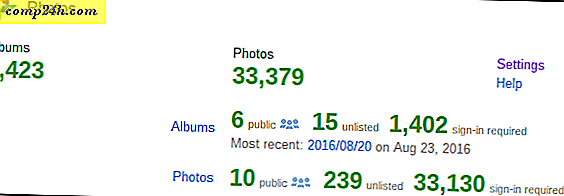Slik tilbakestiller du Windows 10-operativsystemet
Windows 10 har en fin funksjon som gjør at du kan tilbakestille operativsystemet hvis du vil starte over 100% tilbake til fabrikkinnstillinger eller bare installere operativsystemet på nytt, men hold alle filene dine. Funksjonen kalles Tilbakestill denne PCen, og det er ekstremt praktisk hvis du opplever stabilitet i ytelsesproblemer, eller du selger datamaskinen og vil rydde den opp.
Windows 8 hadde faktisk samme funksjon, men jeg liker hvordan Microsoft forbedret på den for Windows 10. Tidligere separerte de funksjonen i Windows Refresh vs. Windows Reset. Med Windows 10 er det bare Window Reset med en guidet meny for å gå gjennom trinnene.
Tilbakestill denne PCen i Windows 10
For å komme i gang, gå til Innstillinger> Oppdater og Sikkerhet> Gjenoppretting . Deretter klikker du på Komme i gang- knappen under Tilbakestill denne PC-delen.
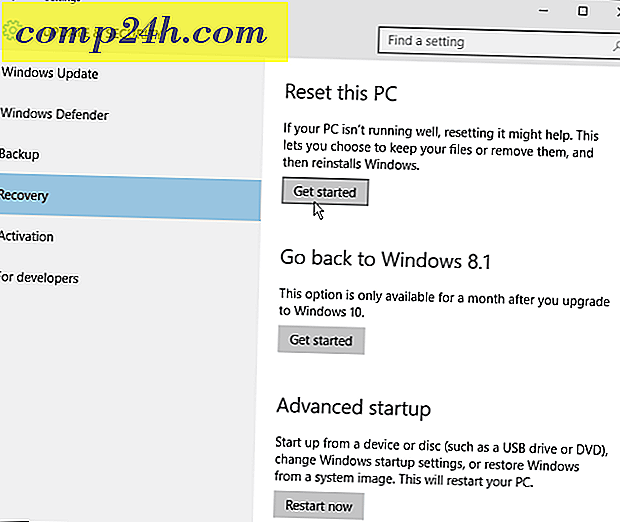
Da har du to alternativer: Behold filene dine eller fjern alt - innstillinger, filer, apper.
Legg merke til at hvilket valg du velger; du må fortsatt installere alle appene dine og skrivebordsprogrammene og omkonfigurere innstillingene dine. Og noen datamaskiner gir deg muligheten til å gjenopprette PCen til fabrikkinnstillinger.

Prosessen starter og vil bare ta noen sekunder.

Deretter får du et par alternativer. Du kan bare fjerne dine personlige filer, noe som er raskere, men mindre sikkert. Eller fjern filene og rengjør stasjonen - dette alternativet er nærmest å gjøre en ren installasjon med et ISO-bilde. Microsoft sier dette er et godt alternativ hvis du selger PCen din.
Men for en PC med en harddisk ville jeg føle seg tryggere ved hjelp av en påvist sikker metode ... DBANs Boot og Nuke for å skrubbe stasjonen ren før gjenvinning. Men hvis du bare tilbakestiller PCen din, er dette et flott alternativ.

Microsoft vil gi deg en advarsel som forteller deg at du ikke kan angre prosessen.

Neste skjermbilde vil vise deg hva du vil tilbakestille PCen vil fjerne. Dette er din siste sjanse til å sikkerhetskopiere hvis du er i tvil.

Nå starter PCen på nytt flere ganger, og etter at det er gjort skrubbe stasjonen, vil Windows 10 bli installert på nytt. Alt er automatisk unntatt det opprinnelige oppsettet, dvs. å skrive inn Microsoft-konto eller navngi datamaskinen. Dette er de samme instruksjonene på skjermen du går gjennom når du oppgraderer Windows 10.

Det er alt der er til det. Windows 10 skal kjøre mye bedre, og du kan begynne å installere apper på nytt og få ting til å sette opp hvordan du vil.